
Inhoudsopgave:
- Auteur John Day [email protected].
- Public 2024-01-30 11:15.
- Laatst gewijzigd 2025-01-23 15:01.
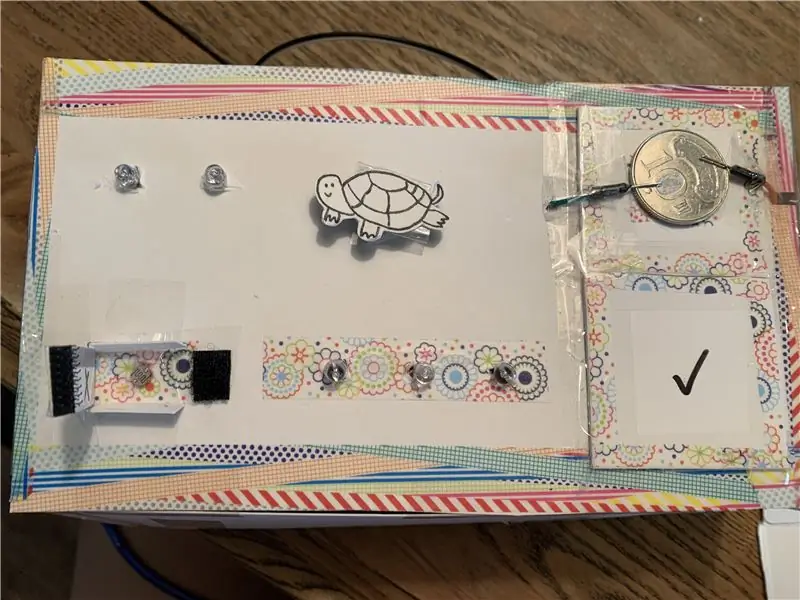

Dit project heet Turtle Feeding Reminder.
Het doel van dit project is om me eraan te herinneren dat ik mijn schildpadden elke dag moet voeren als ik thuiskom.
Waarom heb ik dit gemaakt:
Er zijn twee schildpadden bij mij thuis, die ik ze elke dag moet voeren. Ik vergeet het echter altijd omdat ik me meestal moe voel als ik thuiskom. Daarom kan dit apparaat me eraan herinneren om het elke dag te onthouden.
De video hierboven demonstreert de manier om dit apparaat te gebruiken. Als het niet duidelijk genoeg is, ga dan naar het laatste deel om het opnieuw te bekijken met uitleg
In de onderstaande stappen wordt stap voor stap uitgelegd hoe je het kunt maken en hoe het werkt, evenals alle materialen die nodig zijn voor dit project.
Laten we beginnen!
Stap 1: Intro

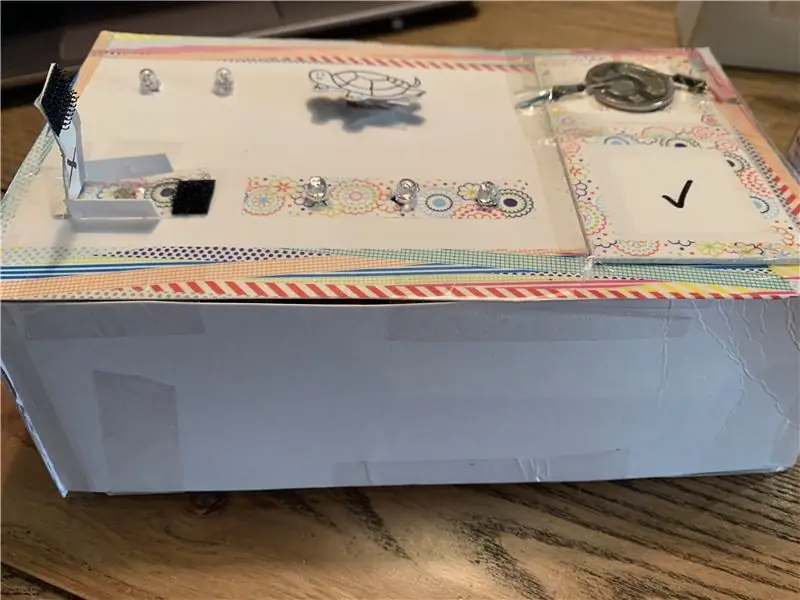
Belangrijkste onderdelen van het apparaat:
- Een fotoweerstand (voel de lichten)
- Gele LED's x3 (herinnering)
- Witte LED x1 (decoratie)
- Groene LED x1 (een indicator van de fles)
- Rode LED x1 (een indicator van de fles)
Hoe het werkt:
Wanneer ik de lichten aanzet als ik 's nachts thuiskom, zou de fotoweerstand het licht detecteren en 3 gele LED's oplichten als herinnering. Als ik dichterbij kom, is de indicator van de fles oorspronkelijk rood omdat de fles niet is opgenomen en de munt elektriciteit geleidt. De rode LED zou groen worden als ik de fles oppakte omdat deze niet meer geleidend is, wat betekent dat ik de schildpadden heb gevoerd. Daarna kan ik de gele lichten uitdoen door de fotoweerstand met het papier te bedekken, om aan te tonen dat ik mijn schildpadden voor die dag heb gevoerd.
Stap 2: Materialen

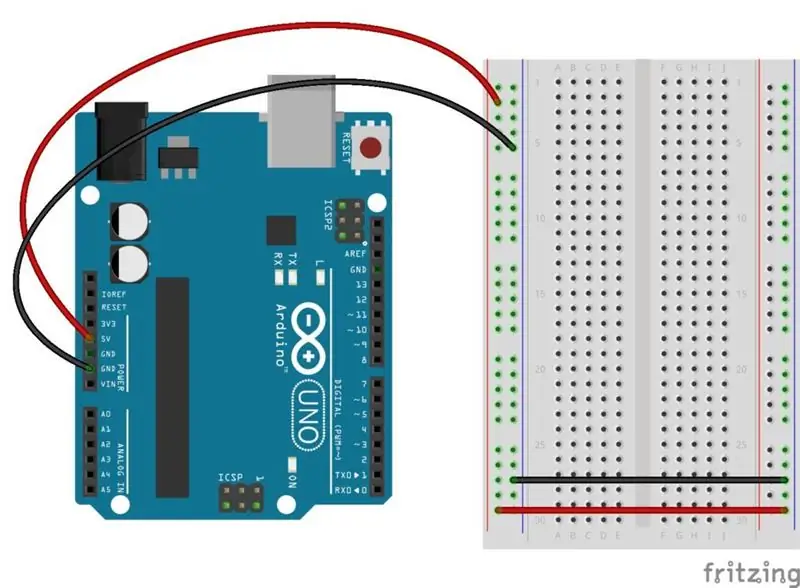
Dit zijn de materialen die nodig zijn voor dit project:
- Arduino & Breadboard
- 7x LED's van welke soort en kleuren dan ook (ik gebruikte 3x geel, 1x wit, 1x groen, 1x rood)
- Een fotoresistentie
- 6x bruine weerstand
- 2x blauwe weerstand
- Sommige draden
- Wat papier om de doos te maken
- Iets dat elektriciteit kan geleiden (bijvoorbeeld een munt)
Stap 3: Deel 1 - Fotoweerstand + gele LED's
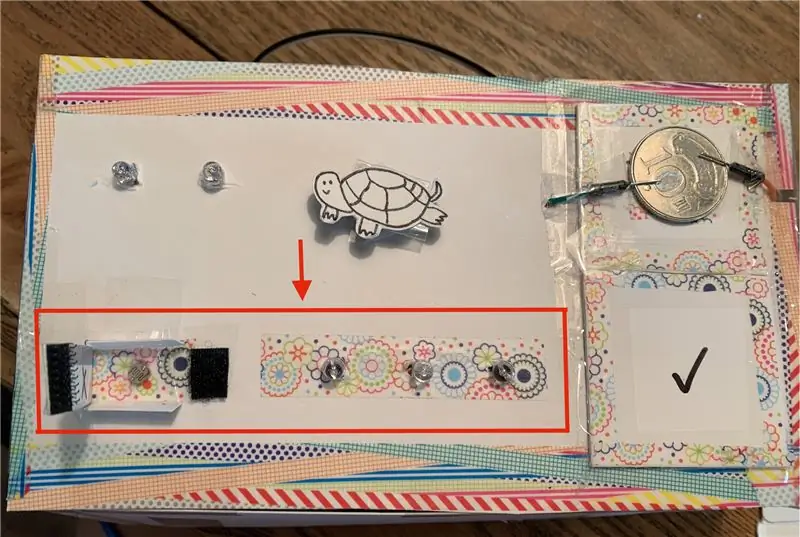
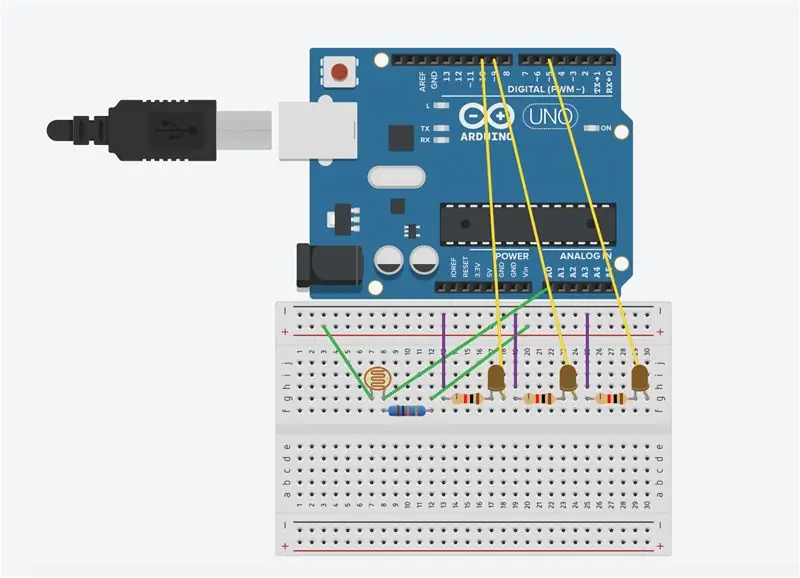
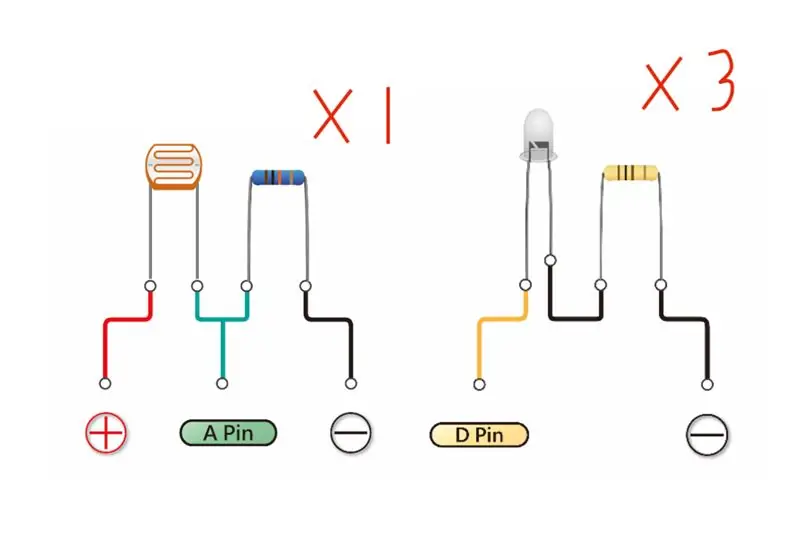
Laten we nu beginnen
Deel 1: Fotoweerstand + 3 gele LED's
1. Sluit de fotoweerstand aan op A0 (zoals op de afbeelding)
2. Sluit 3 gele LED's aan op D10, D9 en D5 (zoals weergegeven in de afbeelding)
3. Sluit ze correct aan op de weerstanden en positieve elektrode (+), negatieve elektrode (-).
4. Bekijk de foto's van het breadboard om er zeker van te zijn dat het werkt
5. Met de code in het onderstaande gedeelte moeten de lichten uitgaan wanneer u het licht afdekt (laatste 2 foto's)
Dan ben je klaar met het eerste deel!
Stap 4: Deel 2 - Knop & LED's + Turtle Decoration
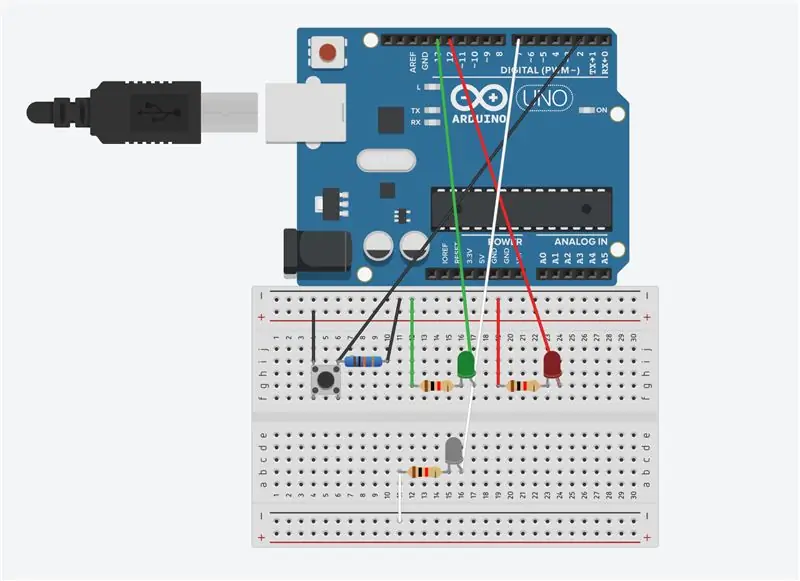
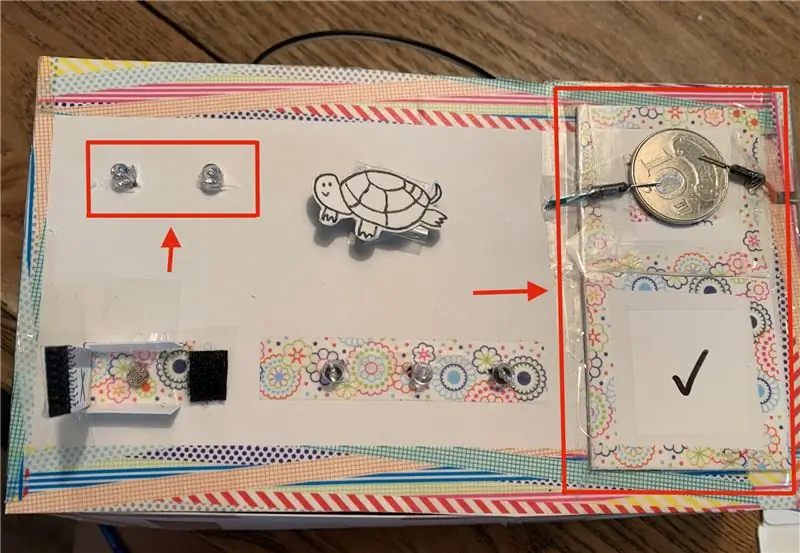
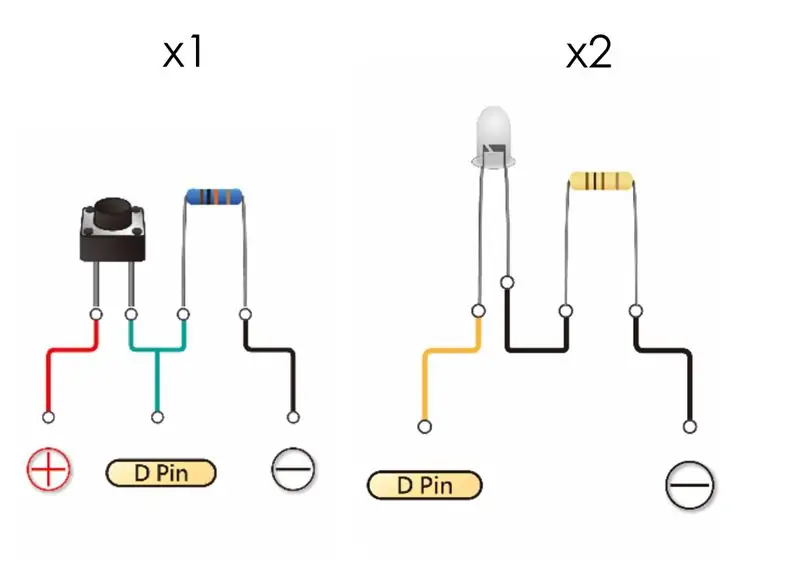
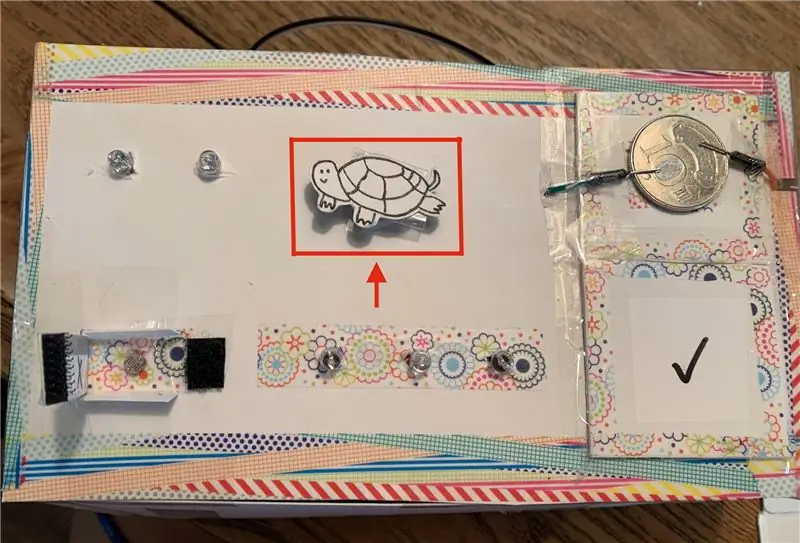
Deel 2.1 - Knop + Groene & Rode LED's
1. Sluit de knop (of de draden) aan op D2 (zoals weergegeven in de eerste afbeelding)
2. Sluit rode LED aan op D12, groene LED op D13 (zoals weergegeven in de eerste afbeelding)
3. Sluit ze correct aan op de weerstanden en positieve elektrode (+), negatieve elektrode (-).
4. Bekijk de foto's en zorg ervoor dat het werkt!
5. Met de code in het onderstaande gedeelte, zou het een rode LED moeten worden wanneer u ze met de munt verbindt, omdat deze geleidend is
Deel 2.2 - Schildpaddecoratie
Alleen voor decoratie, daarom is het optioneel, je kunt kiezen of je het wilt doen of niet
De stappen zijn eenvoudig, sluit gewoon een LED met elke gewenste kleur aan op D-pin (D4) en op een weerstand en negatieve elektrode. Check de foto's hierboven
Stap 5: Deel 3 - Finale + buitenste doos
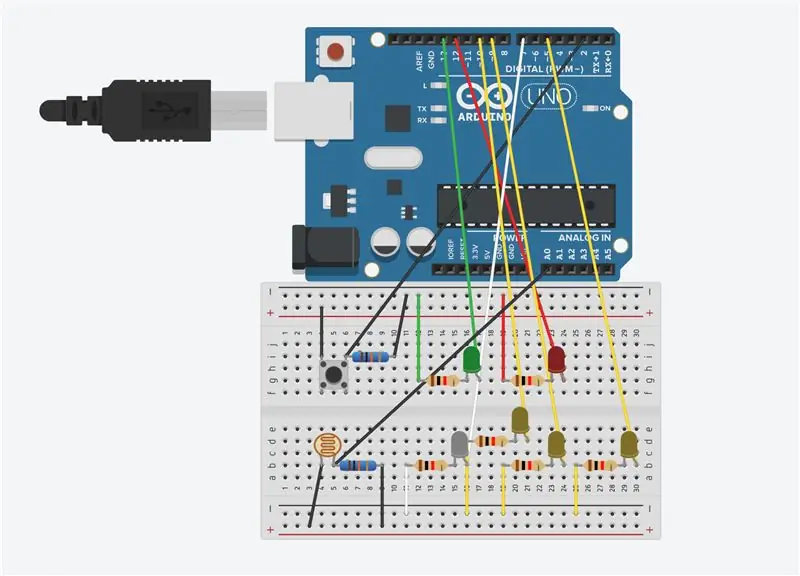
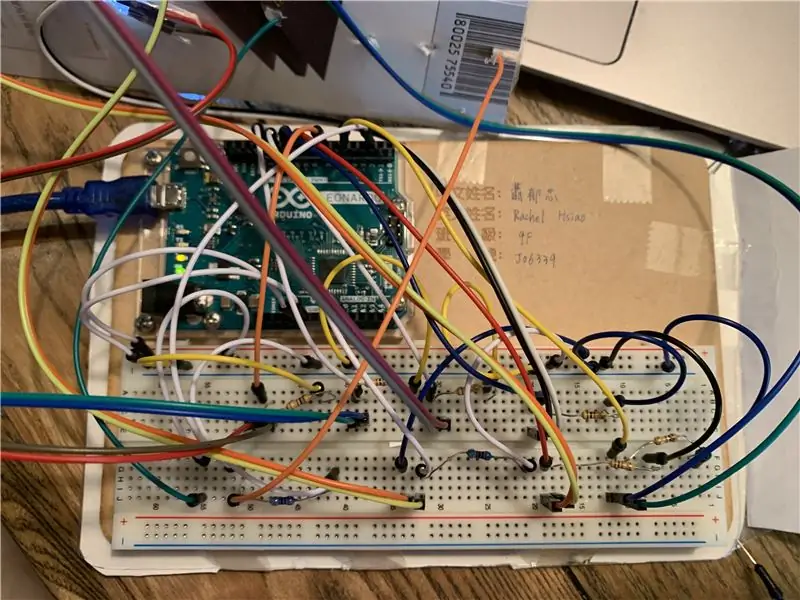

De eerste foto is het definitieve diagram van het elektrische circuit (combinatie van deel 1 & 2)
De tweede foto is hoe mijn uiteindelijke breadboard eruit ziet (het is een beetje rommelig omdat ik de draden heb verlengd)
Nu is de laatste stap het maken van een buitenbehuizing die de draden bedekt en uw project er beter uit laat zien!
De lengtes van de doos staan op de foto's:
11 x 19,5 x 6 (cm)
Graaf de gaten in het bovenste gedeelte zodat de draden erdoor kunnen, denk er ook aan om een ander gat aan de zijkant te graven zodat het breadboard op uw computer kan worden aangesloten
Dan ben je klaar!
Stap 6: Coderen
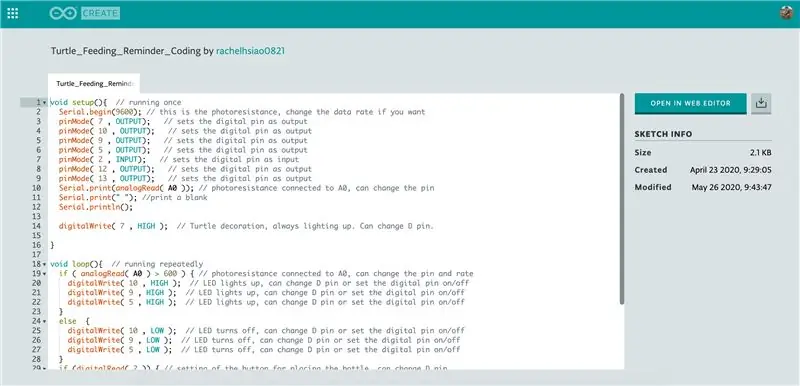
Hier is de code voor dit project:
create.arduino.cc/editor/rachelhsiao0821/791efe8a-55d4-4693-99f8-3bc401ca3fda/preview
Stap 7: Test het


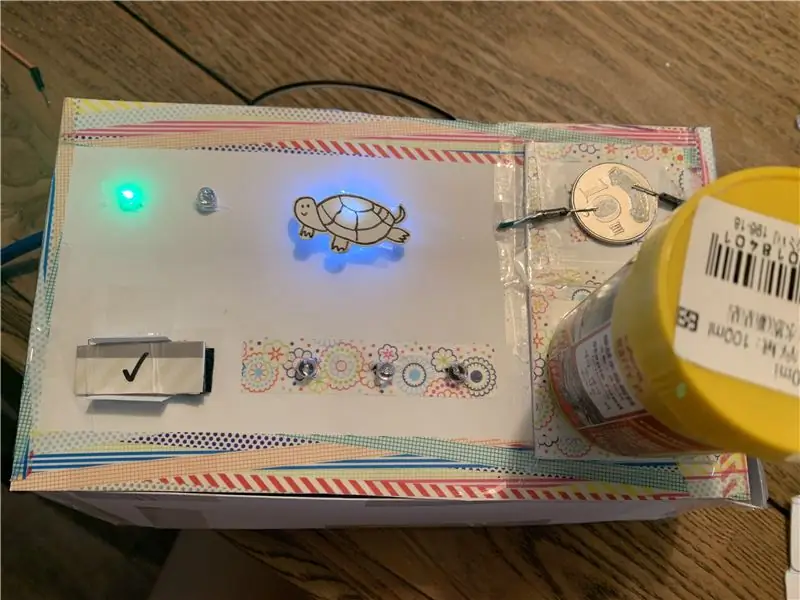


Hier is de video met uitleg
Voer de code in en probeer of uw project werkt!
Er zijn nog wat foto's van mijn project hierboven
Aanbevolen:
Herinnering aan het uitschakelen van lichten: 5 stappen

Herinnering aan het uitschakelen van lichten: onthoud, doe de lichten uit, red de aarde. Dit apparaat helpt me om een gewoonte aan te leren om het licht uit te doen als ik mijn kamer verlaat. Het apparaat is eenvoudig gebouwd door Arduino, voornamelijk met behulp van een lichtsensor, een ultrasoon afstandsmeetinstrument, een
Herinnering voor het voeren van honden: 5 stappen

Herinnering voor het voeren van honden: als u ook een hond in huis heeft, heeft u deze machine misschien nodig om u eraan te herinneren uw hond te voeren of om u eraan te herinneren wanneer u uw hond moet uitlaten. Deze machine is zo klein dat hij voor iedereen gemakkelijk te dragen is, en hij is erg
Het meten van uw hartslag is binnen handbereik: fotoplethysmografie-benadering voor het bepalen van uw hartslag - Ajarnpa

Het meten van uw hartslag is binnen handbereik: fotoplethysmografie Benadering voor het bepalen van de hartslag: Een fotoplethysmograaf (PPG) is een eenvoudige en goedkope optische techniek die vaak wordt gebruikt om veranderingen in het bloedvolume in een microvasculair weefselbed te detecteren. Het wordt meestal niet-invasief gebruikt om metingen aan het oppervlak van de huid uit te voeren, meestal
Instructies voor het maken van een bevestiging met vier stangen voor een in het midden gemonteerde voetsteun - Ajarnpa

Instructies voor het maken van een bevestiging met vier stangen voor een in het midden gemonteerde voetsteun: Elektrische rolstoelen met middenaandrijving (PWC) zijn de laatste jaren populairder geworden. Door de plaatsing van de voorste zwenkwielen zijn de traditionele aan de zijkant gemonteerde voetsteunen echter vervangen door een enkele in het midden gemonteerde voetsteun. Helaas, middenm
Instructies voor het voltooien van de mock-up van het ontwerp van de rupsschuif voor het heffen/verlagen van in het midden gemonteerde voetsteunen op elektrische rolstoelen - Ajarn

Instructies voor het voltooien van de mock-up van het ontwerp van de rupsschuif voor het omhoog/omlaag brengen van in het midden gemonteerde voetsteunen op elektrische rolstoelen: in het midden gemonteerde voetsteunen kunnen omhoog worden gebracht om onder de zitting goed te worden opgeborgen en omlaag om te worden ingezet. Een mechanisme voor onafhankelijke bediening van het opbergen en plaatsen van de voetsteun is niet inbegrepen in elektrische rolstoelen op de markt, en PWC-gebruikers hebben de behoefte geuit
